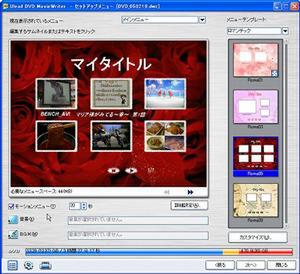Zcopy 4 Goldには、Zcopy 4本体に加えて、DVDライティングソフトの『B's Recorder GOLD8 BASIC』、DVDオーサリングソフトの『DVD MovieWriter 3 for Intercom』(以下MovieWriter 3)が付属している。このMovieWriter 3とZcopy 4やSuper MPEG2 Transcoderを組み合わせて使うことで、パソコンやHDD/DVDレコーダーで録り貯めたビデオデータを、簡単かつ美しくコンパクトにまとめてDVDに保存できるのだ。
 |
|---|
| 付属のDVDオーサリングソフト『DVD MovieWriter 3 for Intercom』。DVD+R DLやビデオレコーディング規格のDVD±VRの書き出しも可能。 |
例えばパソコンで録画した多数のTV番組のMPEG-2ビデオファイルを、1枚のDVDビデオにまとめる場合はこうなる。まずDVDに記録したいビデオファイルを選んで、まとめてSuper MPEG2 Transcoderに読み込み元として設定する。そして圧縮元合計サイズが記録したいDVDのサイズに収まるように、圧縮率を調整する。あまりピッタリなサイズだと、後にメニュー等を作る際に容量が足らなくなる可能性もあるので、少し余裕を持たせる(4.7GBのディスクに記録するなら、4.5GB分程度など)とよいだろう。
 |
|  |
|---|
| DVDにまとめたいMPEG-2ファイルを選んで、Super MPEG2 Transcoderで適当なサイズに圧縮する。 | | マシンパワーや読み込み元のファイルサイズ次第だが、他のエンコーダーソフトで同じ処理を行なうよりも、かかる時間は非常に短い |
再圧縮が終了したらMovieWriter 3を起動して、“ビデオディスクの作成”を選んでDVDビデオを作成する。再圧縮後のファイルを選んで、必要ならカット編集をしたり、字幕テキストを付けたりするのだが、DVDオーサリングソフトを使ったことのある人なら、ほとんど悩むこともなく作業できるくらい簡単だ。メニュー作成もモーションメニューを簡単に作れたり、タイトルにチャプターを設定しておけば自動でチャプターメニューも作ってくれるなど、多くの作業が自動化されている。あとはプレビューでテストを行ない、実際にDVDに書き込むだけだ。
 |
|  |
|---|
| MovieWriter 3に再圧縮したビデオファイルを読み込んで、DVDビデオを作成する。どの機能も使いやすくまとめられていて使いやすい。 | | MovieWriter 3のカット編集画面。カットはフレーム単位だが、編集部分だけを処理するスマートレンダリング方式によって、DVD作成時の変換処理時間を短縮している。 |
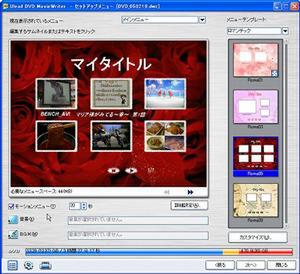 |
|---|
| ビデオの選択やカット編集が済んだら、メニュー作成に進む。基本的にはテンプレートから適当なものを選び、文字要素やボタンの配置、背景画像などをカスタマイズするだけ。 |
HDD上にあるMPEG-2ファイルだけではなく、パソコンやHDD/DVDレコーダーで「HDDが足らないのでとりあえずDVDに書きだそう」という感じで作ったDVDビデオを、メニューの整った保存版1本にまとめる、といった作業も簡単だ。まず元となるDVDビデオをHDD上にコピーしておき、Zcopy 4の“マルチディスクDVD”でディスク1枚のサイズに再圧縮する。この際、HDDにデータを書き出すようにしておく。そしてMovieWriter 3の“ビデオディスクの作成”で、HDD上に作った再圧縮されたDVDビデオを選択する。あとは凝ったメニューを作るなり、チャプター設定をしなおすなりと、思いのままに編集できる。
 |
|---|
| Zcopy 4で再圧縮したDVDビデオをMovieWriter 3のここから読み込み、メニューを付けて再編集できる。 |
録画時にはDVDビデオ化を気にせず高画質で録画し、Zcopy 4 Goldでトランスコーディングによる再圧縮とオーサリングを行なって完成品のDVDビデオを作る。従来なら手間と時間のかかる作業が手軽に行なえるのは、DVD編集の初心者から手慣れたユーザーまで魅力的だろう。
| Super DVD Zcopy 4の主なスペック |
| 製品名 |
Super DVD Zcopy 4 |
| 対応パソコン |
Pentium III-500MHz相当以上を搭載するPC/AT互換機(Pentium 4-1.5GHz相当以上推奨) |
| メモリー |
128MB以上(256MB以上推奨) |
| DVDドライブ |
DVDビデオディスクを読み込み可能なドライブ(※1) |
| ディスプレー |
800×600ドット/16bitハイカラー以上 |
| HDD空き容量 |
インストール時:30MB以上、作業領域:入力元DVDビデオデータサイズの2倍以上,
DVD書き込み時:作業領域+ライティングソフトの必要容量など |
| 対応ビデオ形式 |
MPEG-2 |
| 対応オーディオ形式 |
DVD-Video規格に準拠したもの |
| 対応OS |
Windows 2000/XP |
※1 DVDディスクへ書き込む場合は、本製品に対応したDVD±R/RW、DVD+R DLドライブが必要